ओएस एक्स में उपयोगकर्ता खातों द्वारा फ़ाइलों का पृथक्करण कम से कम सुरक्षा उद्देश्यों के लिए फ़ाइलों और फ़ोल्डरों को छिपाने की आवश्यकता की उपेक्षा करता है; हालाँकि, ऐसे समय होते हैं जब आप अभी भी एक या दो फ़ाइल छिपाना चाहते हैं।
दुर्भाग्य से, किसी फ़ाइल को छुपाने से यह बहुत अधिक थकाऊ हो जाता है, क्योंकि अब आप इसे सीधे फाइंडर में एक्सेस नहीं कर सकते हैं।
व्यक्तिगत छिपी हुई फ़ाइलों को प्रबंधित करने का सबसे आसान तरीका जब आपको उन्हें एक्सेस करने की आवश्यकता होती है तो फिर से दिखाई देने वाली विशिष्ट फ़ाइलों को बनाने के बजाय, छिपी हुई फ़ाइलों को प्रकट करने की फाइंडर की क्षमता को टॉगल करना है। कई छिपी हुई फ़ाइलों के लिए, एक और भी आसान तरीका है।
संबंधित कहानियां:• टाइम मशीन में पुनर्स्थापित करने के लिए छिपी हुई फ़ाइलों तक कैसे पहुंचें
• ओएस एक्स में एक नए उपयोगकर्ता खाते में माइग्रेट करना
ओएस एक्स में हटाए जाने पर जिद्दी उपयोगकर्ता खाता वापस लौटाता है

लेकिन पहले, अपनी फ़ाइल को छिपाने के लिए। OS X में फ़ाइलों को छुपाने के दो तरीके हैं। पहला है उनका नाम बदलना ताकि उनके पास फ़ाइल नाम के पहले चरित्र के रूप में एक अवधि हो, और दूसरी विधि फ़ाइल पर एक विशेष विशेषता सेट करना है जिसे फाइंडर फ्लैग कहा जाता है जो बताता है खोजक सामान्य ब्राउज़िंग परिस्थितियों में फ़ाइल को प्रदर्शित नहीं करने के लिए।
फ़ाइल पर फ़ाइंडर फ़्लैग लाने के लिए, निम्न चरणों का पालन करें:
- टर्मिनल उपयोगिता खोलें और निम्न पाठ टाइप करें, जिसके बाद एक ही स्थान है:
छिपकली छिप गई
- वांछित फ़ाइल को टर्मिनल विंडो पर खींचें, जिसे स्वचालित रूप से कमांड के अंत में फ़ाइल का पथ जोड़ना चाहिए।
- रिटर्न दबाएं, और कमांड को फ़ाइल को चलाना और छिपाना चाहिए।
इस प्रक्रिया को पूर्ववत् करने के लिए, ठीक उसी कमांड को फिर से दर्ज करें - आप अंतिम कमांड को प्रकट करने के लिए टर्मिनल में अप एरो की दबा सकते हैं - और "हिडन" को "नोहीड" में बदल सकते हैं (आपको तीर कुंजियों का उपयोग करना होगा कर्सर नेविगेट करें)।
आप निम्न कमांड को चलाकर फाइंडर में किसी भी छिपी हुई फाइल को प्रकट कर सकते हैं (इसे टर्मिनल में कॉपी और पेस्ट करें):
चूक लिखते हैं com.apple.finder AppleShowAllFiles True; किलॉल फाइंडर
फ़ाइलों को फिर से छिपाने के लिए, कमांड को दोहराएं, लेकिन "सही" को "गलत" में बदल दें।
जब आप फ़ाइंडर में छिपी फ़ाइलों को प्रकट करने के लिए इन टर्मिनल कमांड का उपयोग कर सकते हैं, तो कुछ तृतीय-पक्ष उपयोगिताओं हैं जो शो हिडन फाइल्स, मैकपिलॉट और ओनेक्स सहित इसे और अधिक आसानी से कर सकते हैं।
व्यक्तिगत फ़ाइलों को नियमित रूप से अनहाइड करना और रीहाइड करना या इस तरीके से फाइंडर को टॉगल करना याद रखने के लिए बहुत कुछ हो सकता है, खासकर यदि आप नियमित रूप से हार्ड ड्राइव पर विभिन्न स्थानों में फ़ाइलों को नियमित रूप से दिखाना और छिपाना चाहते हैं। इस वजह से, उन फ़ाइलों को प्रबंधित करने का एक आसान तरीका जिसे आप छिपाए रखना चाहते हैं, उन सभी को एक छिपे हुए फ़ोल्डर में क्रमबद्ध करना है और फिर आवश्यकतानुसार उस फ़ोल्डर को दिखाना और छिपाना है। यहाँ यह कैसे सेट अप करने के लिए है:

- इच्छित स्थान पर एक फ़ोल्डर बनाएँ। उदाहरण के लिए, अपने होम डायरेक्टरी में "हिडनसकार्ट" नामक एक फोल्डर बनाएं।
- फाइंडर झंडे के साथ फ़ोल्डर को छिपाने के लिए ऊपर की प्रक्रिया को चलाएं। तो, हमारे उदाहरण में, आप टर्मिनल में निम्नलिखित भाग लेंगे:
chflags छिपा हुआ ~ / HiddenSecrets
इस बिंदु पर फ़ोल्डर अब छिपा हुआ है, और आपने एक एकल स्थान सेट किया है जो किसी भी फ़ाइल को छिपा कर रखेगा, इसलिए छिपे हुए फ़ोल्डर तक पहुंचने के लिए आप फाइंडर के "गो टू फोल्डर" कमांड का लाभ उठा सकते हैं:

- एक खोजक विंडो खोलें और छिपी निर्देशिका के मूल फ़ोल्डर में नेविगेट करें (हमारे उदाहरण में यह होम फ़ोल्डर है)।
- फाइंडर के गो मेनू में "गो टू फोल्डर" चुनें, या Shift-Command-G दबाएं।
- फ़ील्ड में फ़ोल्डर का नाम दर्ज करें (हमारे उदाहरण के मामले में आप "हिडनसकार्ट" दर्ज करेंगे)।
ऐसा करने से खोजक में छिपे हुए फ़ोल्डर को कम्यूटर पर सभी छिपी हुई फ़ाइलों को प्रकट किए बिना और खोजक को पुनरारंभ किए बिना दिखाएगा। अब आप छुपी हुई फ़ोल्डर से और उसके लिए फाइल कॉपी कर सकते हैं। इसके अतिरिक्त, फ़ोल्डर छिपा रहेगा, इसलिए इसे प्रकट करने और छिपाने के लिए कमांड को टॉगल करने की आवश्यकता नहीं है। इसके बजाय, खोजक विंडो को बंद करें जो फ़ोल्डर दिखा रहा है और यह तब तक गायब हो जाएगा जब तक आप इसके मूल फ़ोल्डर में नहीं जाते और फिर से गो मेनू का उपयोग करते हैं।





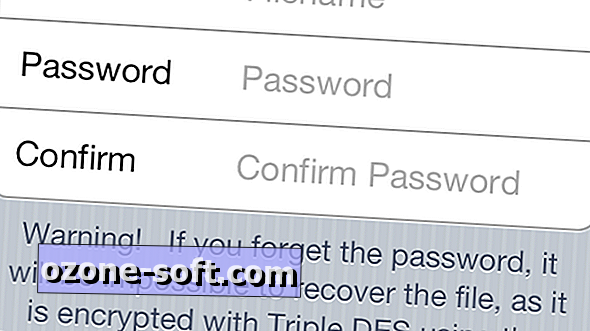







अपनी टिप्पणी छोड़ दो